
오늘은 무제한 공간의 클라우드를 제공하고 있는 OpenDrive를 소개 및 리뷰해보려고 한다.
최근 G Suite가 Google Workspace로 바뀌면서 무제한 공간의 구글 드라이브의 가격이 약 2배가량 비싸졌다..
수십 TB의 용량을 사용하고 있던 사용자들은 가격이 올랐지만 그래도 뽕은 뽑을 수 있을 것으로 보이지만, 얼마 사용하지 않는 사용자들은 가격 상승에 꽤 불편할 것으로 보인다.
그래서 오늘은 필자가 OpenDrive를 직접 사용해보고 후기를 남긴다.
# OpenDrive
개인정보취급방침을 보면 최근 수정된 날짜가 2013년이다. 최소 2013년부터 지금까지 약 7년간 운영되고 있는 업체이다.
홈페이지를 확인해보면 사용하고 있는 유명한 고객들이 있다고 한다.
-

T Mobile은 미국의 대형 통신사이고, Office Depot은 미국의 대형 유통업체이다.
외국에 수많은 스토리지 클라우드 서비스들이 있지만 그나마 OpenDrive가 무제한 공간을 제공하는 클라우드 중에서 믿을만하지 않을까 싶다. (물론 구글과 드롭박스를 제외하고..)
# OpenDrive의 특징
##1. 무료 요금제
OpenDrive는 자선 업체가 아니라는걸 알리고 싶은지 무료 요금제에 대한 차별을 확실히 뒀다.
① 사용량 제한: 일일 1GB 대역폭(Bandwidth) 제한을 둔다. / 총 용량은 5GB
② 파일 용량 제한: 파일 개당 100MB만 업로드 가능
③ 속도 제한: 업다운 200KB/s 속도 제한
* 대역폭 제한은 다운로드만 적용된다. 매일 PST 기준 정오에 사용량이 초기화된다. (한국 기준 오후 4시)
차라리 무료 버전을 사용할 것이라면 구글 드라이브나 네이버 클라우드를 사용하는게 더 마음 편하다.
##2. 유료 요금제
개인용 무료 요금제에서는 다음과 같이 제공된다.
① 무제한: 사용량, 개당 파일 용량, 속도 제한이 모두 무제한이다.
그냥 무제한이다.
특히 최대 용량 제한이 없기 때문에 디스크를 통째로 백업해도 된다는 소리다.
##3. 암호화 스토리지?
윈도우나 맥에서 제공되는 PC용 프로그램을 설치해야만 전용 암호화 스토리지를 이용할 수 있다.
PC 앱을 설치하면 Secure Files라는 폴더가 생기는데 이처럼 별도의 암호화 폴더를 만들 수 있다. OneDrive처럼 말이다.
이는 AES-256비트 암호화를 통해 암호화된다.
이 폴더는 PC끼리만 동기화되며 홈페이지나 모바일 앱에서는 사용할 수 없는 게 큰 단점이다.
그냥 파일들은 암호화하지 않고 저장되는 것으로 보인다.
자세한 내용은 여기를 참고 바란다.
##4. (유료) 사용자 추가 기능
(개인) 유료 요금제를 사용하면 최대 4명의 사용자를 추가할 수 있다.
각 사용자마다 스토리지와 대역폭(Bandwidth) 제한을 설정할 수 있다. 물론 무제한 요금을 사용한다면 제한을 TB 단위로 둬도 상관없다.
폴더, 프로젝트 별로 권한을 세부적으로 관리할 수 있다 보니 잘 쓴다면 충분히 좋은 기능이다.
관리자가 생성한 폴더를 공유해주는 방식이기 때문에 각 사용자의 프라이버시는 취약함을 알아야 한다.
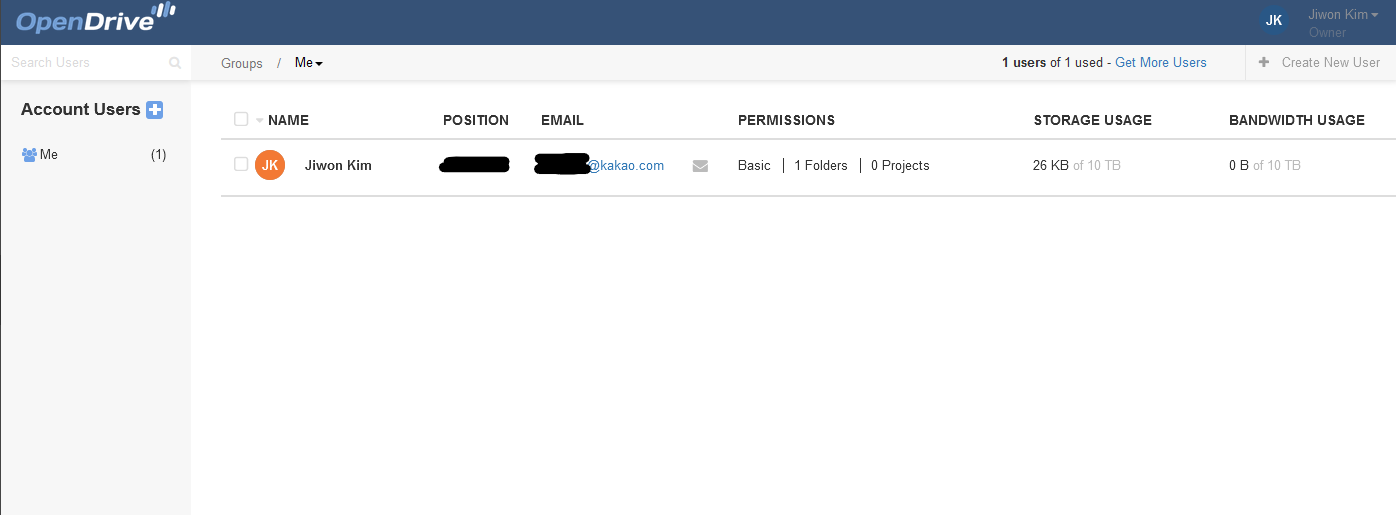
##5. Notes, Tasks 기능
아마 일하시는 분들이 많이 쓸 기능이다.
하지만 필자는 Notion과 같은 앱을 이미 쓰고 있었기 때문에 이 기능은 많이 써보지 않았다.
그리 편하지도 않다... ^^
##6. File Versioning
파일의 역사를 기록하는 기능이다.. 그러니까 같은 이름의 파일이 변경될 때마다 그 이전 파일도 계속 저장된다는 뜻이다.
기본적으로 10번 기록되는 게 설정 값이지만 기능을 끌 수 있고 99번까지 늘릴 수 있다.
(라고 설명하고 있지만 필자는 꺼져있었다..?)
무제한 요금제를 이용한다면 99까지 설정해두자. ㅋㅋㅋ
설정 링크: https://www.opendrive.com/settings/profile
##7. 파일 공유
파일 공유가 조금 더 자유롭다. 드롭박스처럼 다이렉트 링크를 제공한다.
스트리밍 할 수 있는 링크도 제공한다.
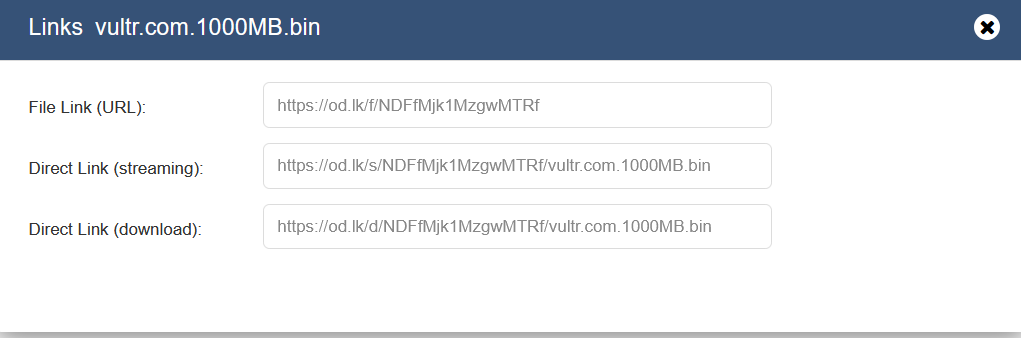
##8. 서버 위치
미국 서부에 위치해있다.
해외망이 좋은 경우 다운로드 기준 10MB/s 이상의 속도가 나온다. 핑은 KT 기준 140ms 정도...
##9. 윈도우 백업 기능
이 클라우드에서는 기본적으로 백업과 동기화 기능을 지원한다.
필자도 기존에는 구글과 Goodsync를 사용했지만 기능만큼은 이 프로그램이 최고다.
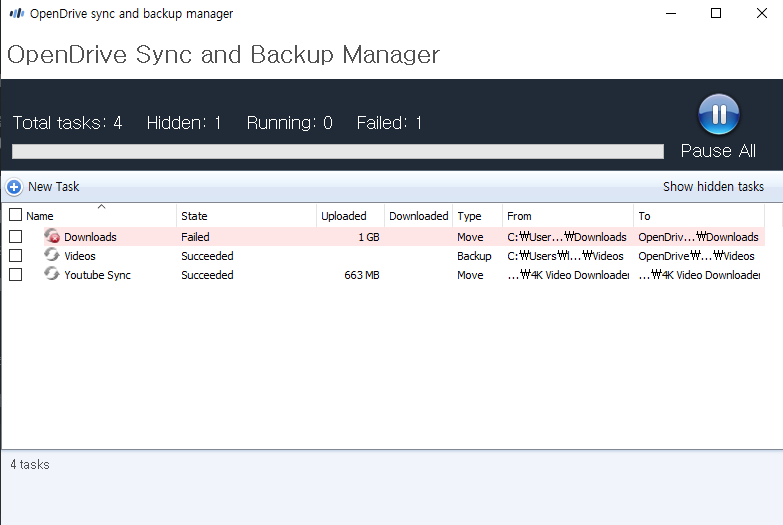
필자가 사용하는 OpenDrive의 백업 기능이다. New Task를 클릭하여 작업을 추가할 수 있는데,
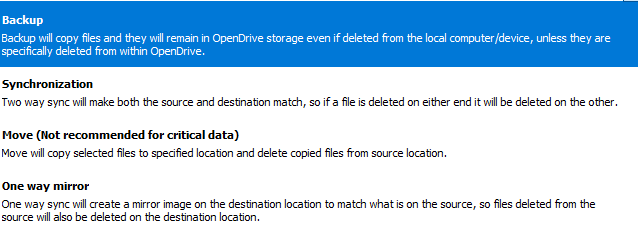
각각 기능을 설명해주겠다.
ㅡ Backup: 주기적으로 백업만 함. 컴퓨터에서 파일을 지워도 백업한 건 지워지지 않음
ㅡ Synchronization: 동기화. 한쪽에서 파일을 삭제하면 같이 지워짐
ㅡ Move: 파일들을 업로드 한 뒤 삭제한다.
ㅡ One way mirror: 반 쪽 동기화. 원본에서 삭제한 것만 대상에서 삭제됨.
필자는 Backup과 Move 기능을 주로 사용한다.
특히 다운로드 폴더를 관리할 때 Move를 쓰는데.. 다운로드 폴더를 비워줘야 하는데 중요한 파일이 있을지 모르기 때문에 이 기능을 쓴다.

스케줄을 설정할 수 있다.
계속할 건지, 시간별 또는 수동 시작을 설정할 수 있다. 시간대 설정, 요일 설정도 가능하니 이런 부분도 진짜 마음에 든다.
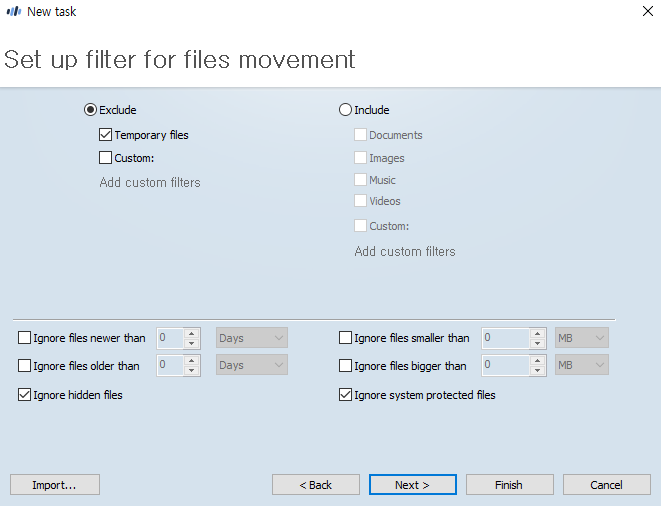
이 기능도 마음에 든다. 이 기능은 어떤 파일을 올릴지 설정하는 부분이다.
어떤 파일을 포함 또는 제외할 건지,
며칠 된 파일만 포함 또는 제외할지,
숨김과 시스템 파일을 포함할지,
용량 설정도 가능합니다.

이메일로도 알림을 받을 수 있습니다.
# 요금제
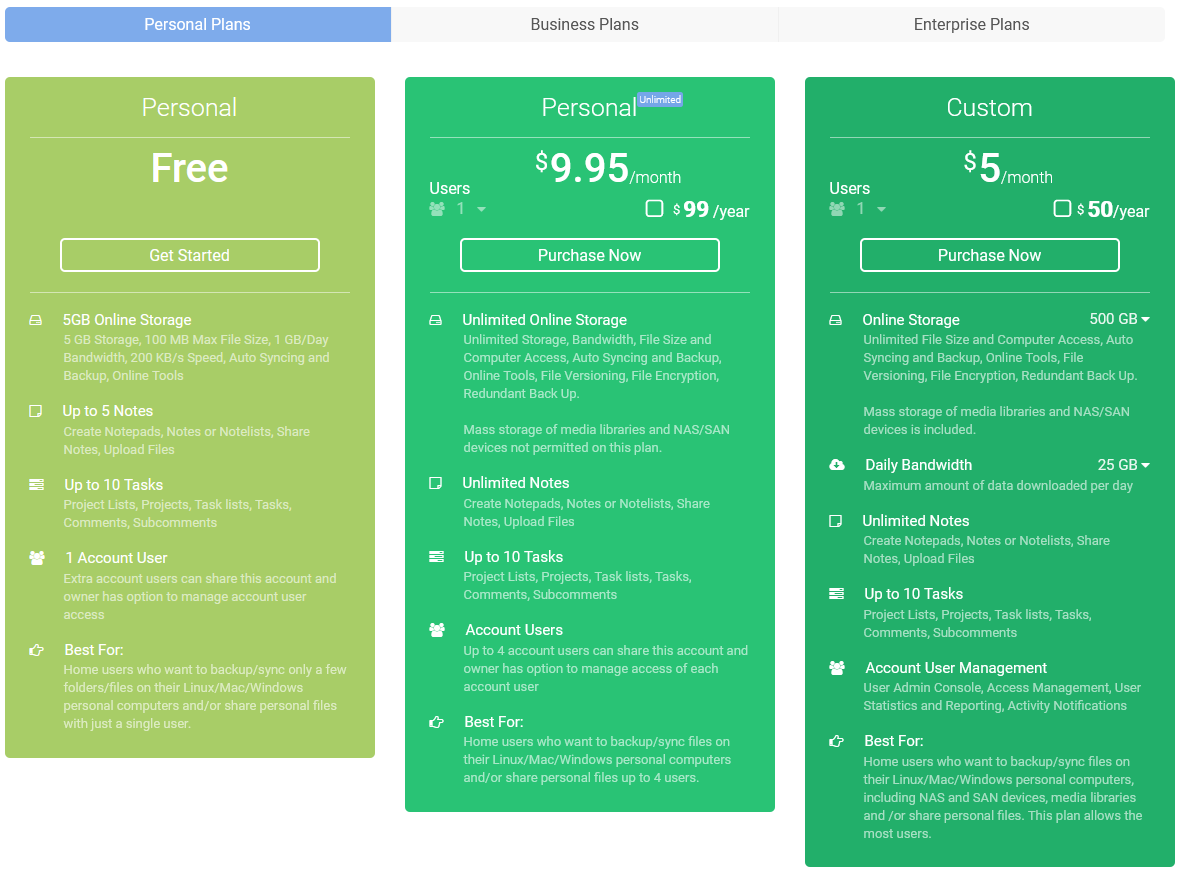
간단하게 무료, 무제한, 커스텀 요금제가 있다.
ㅡ Personal: 무료 | 5GB
ㅡ Personal: 9.95달러 | 무제한
ㅡ Custom
커스텀 요금제를 이용해서 쓸 만큼만 결제해서 써도 괜찮지만.... 개인용 요금제는 아예 무제한이기 때문에 개인용 무제한이 더 마음 편하다.
여기를 참고하면 신규 사용자는 7일 체험판을 신청할 수 있다고 한다.
실제 사용해볼 고객은 가입하고 고객센터를 통해 7일 체험판(trial)를 신청한다고 문의해보자..
# 속도
제일 중요하다. 속도가 느리면 아무리 무제한이라 하더라도 쓸 이유가 못된다..
한국 KT, 한국 LG U+, 미국 Vultr를 통해 각각 테스트해봤으니 도움됐으면 좋겠다.
혹시 여러분도 궁금하다면 테스트해보자.
자신이 사용하고 있는 통신사와 속도를 댓글로 공유해준다면 더욱 좋다.
100M: od.lk/d/NDFfMjk4MDMzODNf/vultr.com.100MB.bin
1GB: od.lk/d/NDFfMjk1MzgwMTRf/vultr.com.1000MB.bin
10GB: od.lk/d/NDFfMjk1NDM4MDBf/10GB.bin
## 한국(KT)
KT 500M 기준이다. 다른 사용자에 비해서 해외망이 느리니 참고 바란다....ㅜㅜ

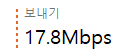
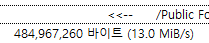
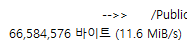
ㅡ ㅡ ㅡ ㅡ ㅡ ㅡ ㅡ ㅡ
## 한국(LGU+)

ㅡ ㅡ ㅡ ㅡ ㅡ ㅡ ㅡ ㅡ
## 미국 서부(Vultr)
참고로 구글 드라이브는 124MB/s까지 나온다.

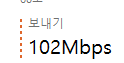
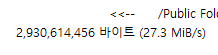
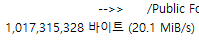
ㅡ ㅡ ㅡ ㅡ ㅡ ㅡ ㅡ ㅡ
## 속도 최종 정리
웹보다는 Webdav를 이용하는 게 더 빠르다.
그리고 같은 미국 서부인데도 50MB/s가 나오지 않는 건.. 서버 자체가 속도가 빠르지 않아 보인다.
특히 구글 드라이브처럼 매우 빠른 속도를 기대하는 사용자에게는.. 사용하기에 적절한 클라우드가 아닐 것이다.
# 써드 파티(3rd party) 지원 프로그램
있는 프로그램은 있지만 OpenDrive를 지원하지 않는 프로그램도 꽤 있다.
그럴 땐 Webdav를 이용해서 OpenDrive를 이용하면 된다.
Webdav 주소: https://webdav.opendrive.com
아이디: OpenDrive 아이디와 동일
암호: OpenDrive 암호와 동일
# 종합 평가
사실 속도만 빼면 만점을 주고 싶은 클라우드이다.
2013년부터 계속 꾸준히 운영돼 오고 있고 들어 본 업체가 이 업체의 클라우드를 사용하고 있다고 하니 최소 중국 클라우드보다 믿을 수 있는 것이다.
속도는 확실히 개선이 필요하다.
7일 체험판을 신청할 수 있으니 꼭 한 번 사용해보시길 바란다. 만약 결제를 한다면 꼭 안전한 페이팔로 결제하자.
(필자는 체험판이 있는지 몰라서 결제해버렸다.)
'IT > 스토리지 클라우드' 카테고리의 다른 글
| [2023] pCloud 클라우드 3년 후기 (업데이트) (6) | 2023.07.19 |
|---|---|
| [2023] MEGA.nz 클라우드 스토리지 사용 후기 (업데이트) (0) | 2023.01.24 |
| G Suite 무제한 구글 드라이브 소개 및 사용법 (후기) (0) | 2020.07.12 |
| pCloud 클라우드 스토리지 사용 후기/리뷰 (2) | 2020.07.09 |
| [2020/06] MEGA.nz 사용 후기, 속도 (0) | 2020.06.30 |
| 나에게 맞는 클라우드 스토리지 구하기. 구글, OneDrive, 네이버 비교 (0) | 2020.03.11 |
| 토렌트, 유튜브, SoundCloud 등 파일을 받아주는 Offcloud 사용 후기 (2) | 2020.01.27 |




